O PDF é o formato padrão de documento para compartilhamento em situações mais sérias e formais. Por isso, em muitos casos precisamos compartilhar uma imagem, mas a instituição ou pessoa que precisa receber o arquivo só aceita PDFs, fazendo com que surja a necessidade de converter essa foto em um arquivo do tipo.
Em muitos casos, também tiramos fotos de documentos importantes com o celular e precisamos transformá-las em um PDF. Isso funciona quase que como um scanner, mas de uma forma mais compacta e funcional.
Se você está passando por isso, aqui eu ensinarei como usar os 5 melhores aplicativos que encontrei para transformar fotos em PDF. Eu testei vários métodos e selecionei os que melhores se saíram em vários aspectos, como a qualidade da conversão e a velocidade do procedimento. Citarei os prós e os contras e algumas características de cada um. O melhor que eu utilizei foi o WPS Office, porque ele é o mais rápido, o que mostrou a melhor qualidade e ainda me permitiu editar o PDF depois da conversão.
5 Melhores Apps Para Transformar Foto em PDF
Agora, apresentarei o resultado dos meus testes, abordando as principais vantagens e desvantagens de cada um dos melhores apps que utilizei para transformar imagens em PDF. Além disso, trarei um pequeno passo a passo de como utilizar cada um deles.
1. WPS Office (Android, iOS, Windows, Mac)
O WPS Office, um aplicativo gratuito para criar PDF, foi o grande destaque dos meus testes. Ele obteve a melhor qualidade, já que é um app completo para trabalhar com documentos, que inclui também editores de texto, de planilhas, de slides e de imagens. Por isso, eu pude editar o meu PDF depois que fiz a conversão.
Ele é gratuito e funciona em todos os principais sistemas, tanto para computador, como para celular, pois é compatível com Android, iOS, Windows e Mac. Os arquivos feitos, editados ou convertidos em um dispositivo já ficam salvos em todos os outros graças ao armazenamento em nuvem. Depois de transformar a foto em PDF, é possível compartilhar rapidamente o arquivo por meio de um link gerado pelo próprio app.
Ainda é possível juntar PDF, recortar algum pedaço do documento, inserir uma assinatura, adicionar links, comprimir o tamanho do arquivo e muitas outras coisas que o aplicativo traz. Agora, ensinarei a utilizá-lo.
Como usar o app para transformar foto em PDF no celular:
Passo 1 - Instale o aplicativo do WPS Office em seu celular
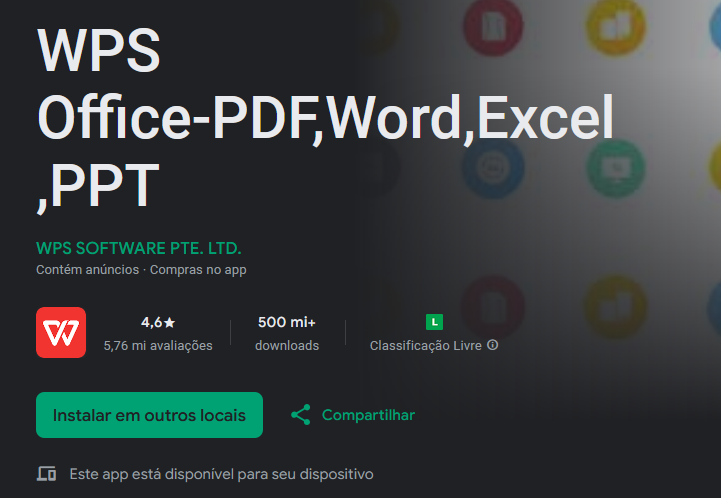
Passo 2 - No menu inferior, clique emArquivo e selecione a opçãoImagens
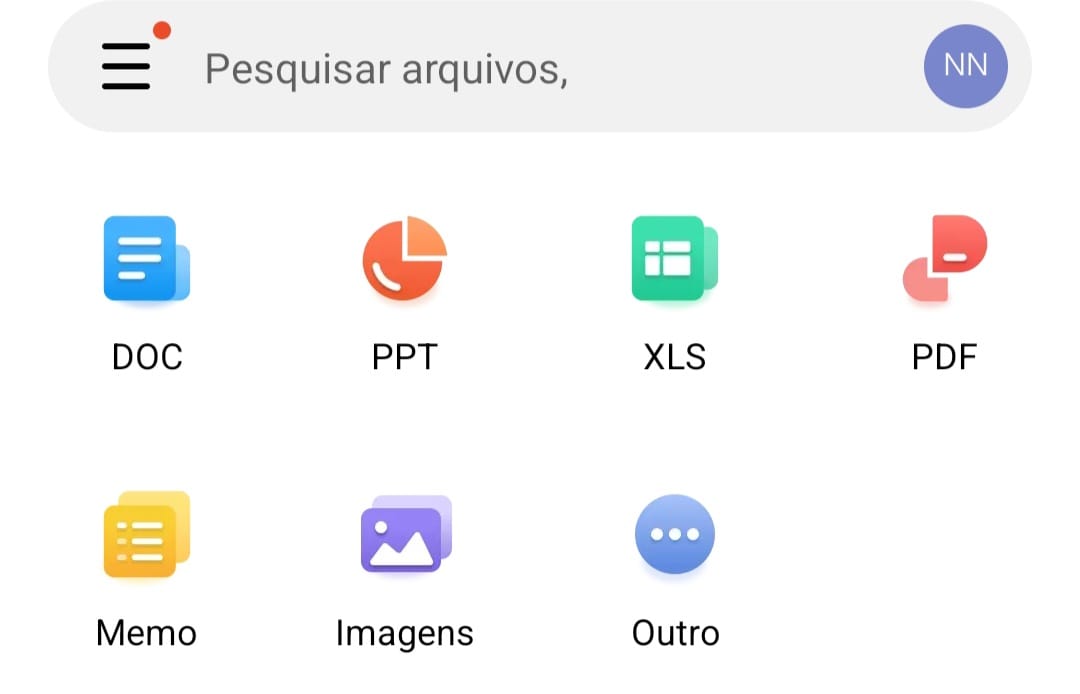
Passo 3 - Selecione a imagem em sua galeria e clique em Converter
Passo 4 - Escolha a opção Imagem Para PDF
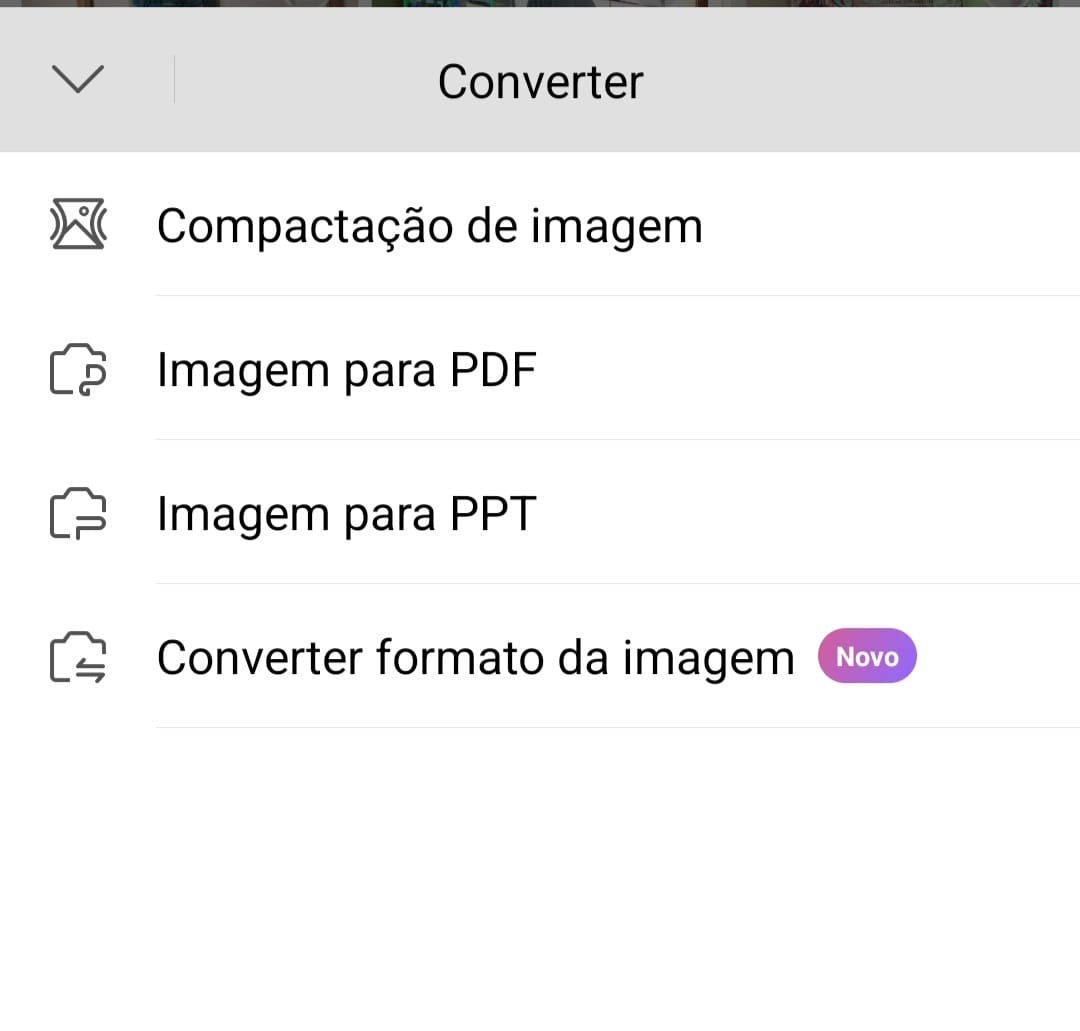
Passo 5 - Ajuste as configurações e clique emSalvar
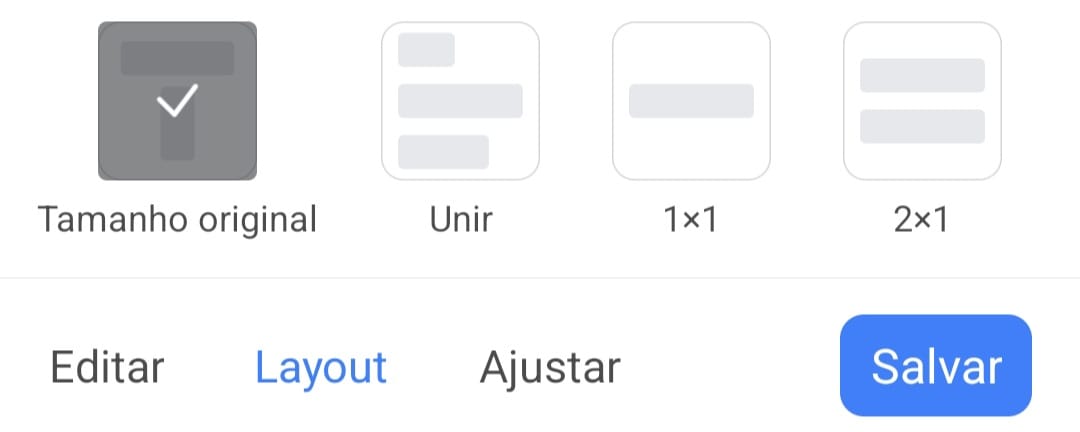
Passo 6 - Selecione o local do salvamento e, posteriormente, o nome do arquivo. Então, clique emSalvar novamente para terminar o procedimento.
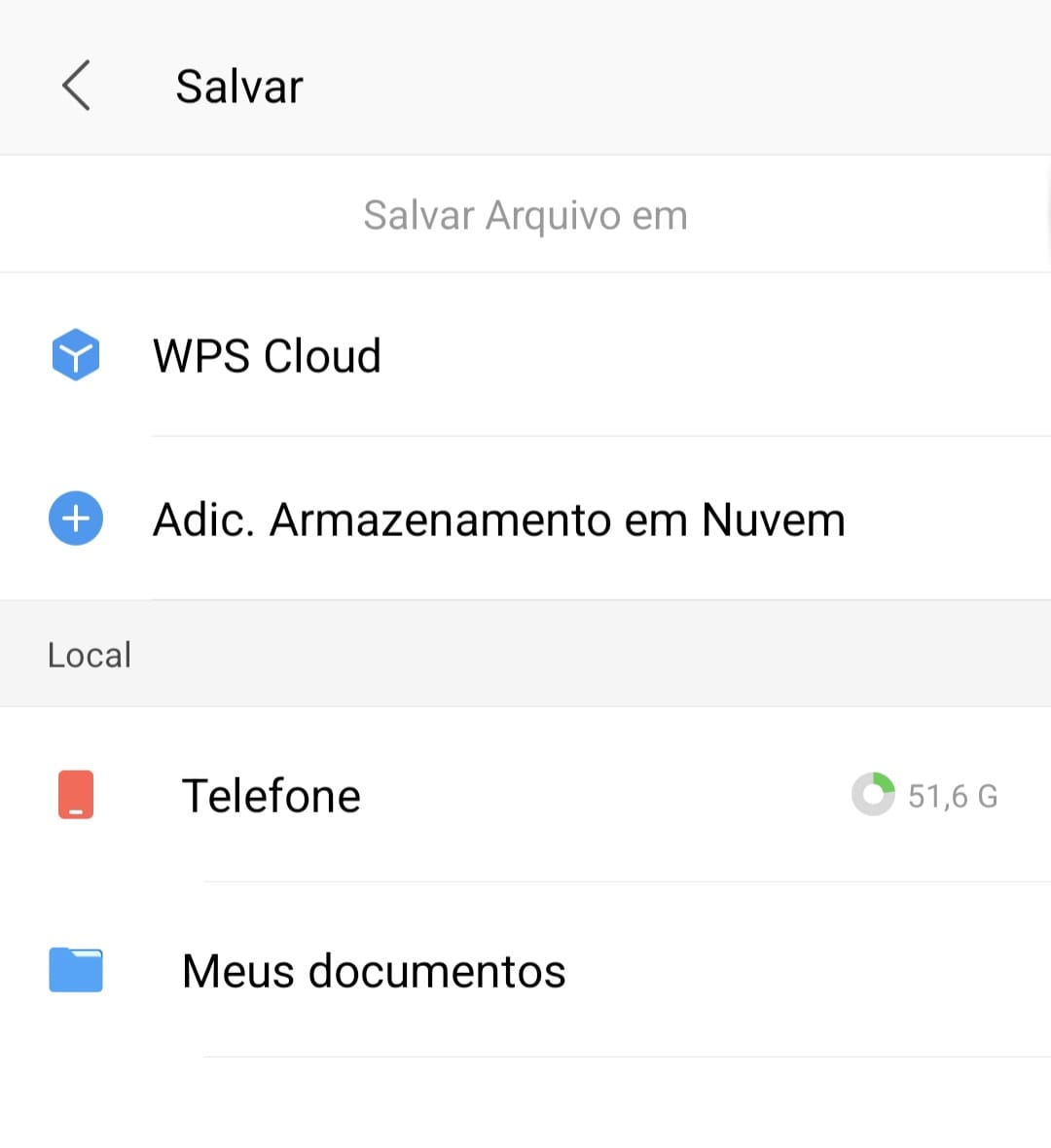
Prós:
Interface moderna e ao mesmo tempo muito fácil de utilizar por ser intuitiva.
A conversão é rápida.
A qualidade total da imagem é mantida após a conversão.
O app é 100% gratuito.
O aplicativo conta com várias funções para editar o PDFe também para trabalhar com outros tipos de documentos.
Contras:
É necessário fazer login para a utilização.
2. SmallPDF
O SmallPDF, como o nome já indica, é um aplicativo totalmente dedicado a conversões que envolvem o formato PDF. Por isso, ele é bem menos completo do que a alternativa anterior, já que não permite nenhuma edição posterior.
Ele possibilita adicionar várias imagens ao mesmo tempo em um único PDF, diretamente pela galeria do celular. Essa é uma função útil. Porém, o resultado fica limitado por conta da não possibilidade de edição.
Como usar:
Passo 1 - Instale o app do SmallPDFem seu celular
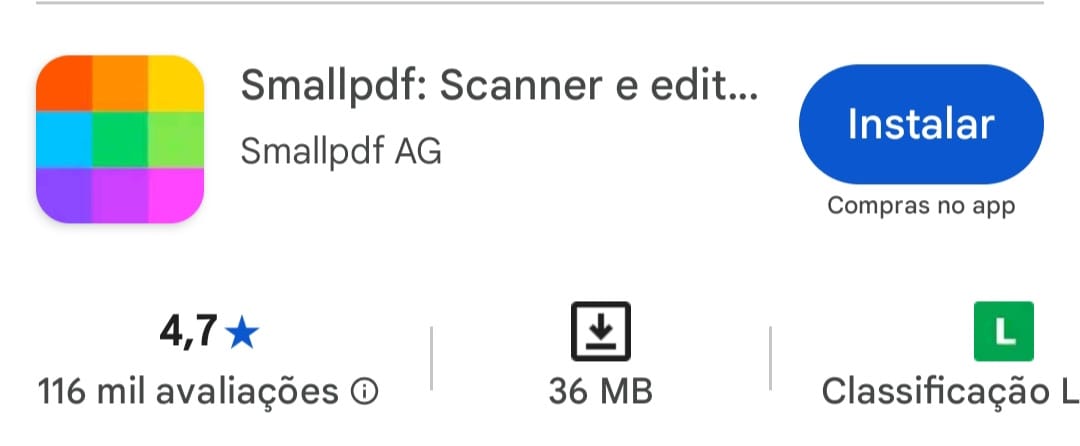
Passo 2 - Na tela inicial, selecione a opçãoCreate PDF from Gallery e selecione a imagem em sua galeria.
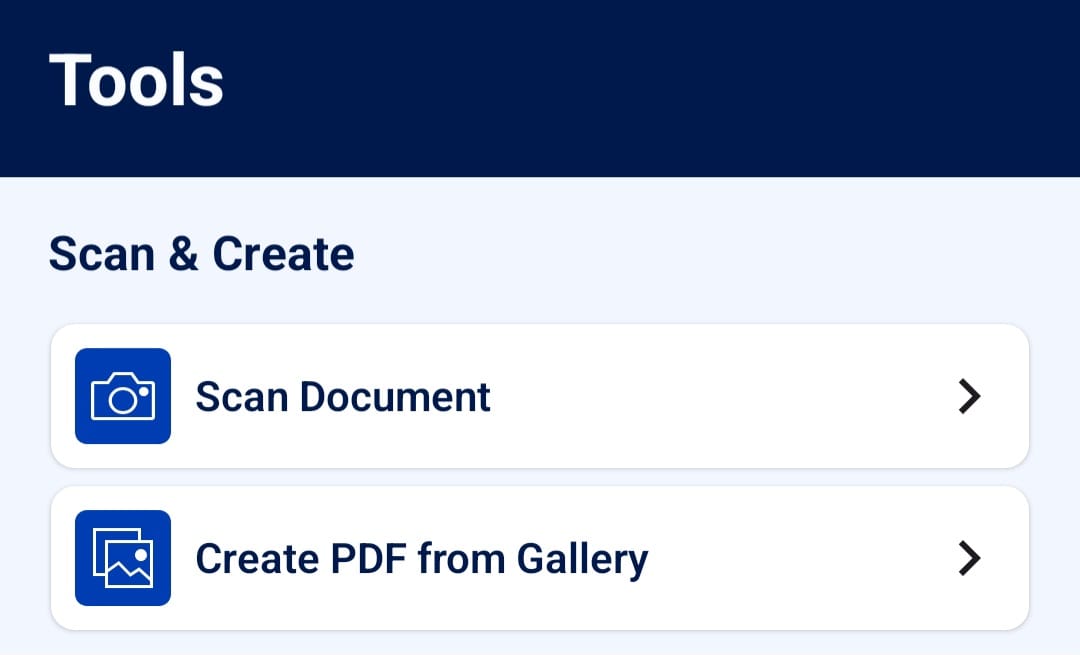
Passo 3 - Ajuste as configurações e clique emTerminar.

Passo 4 - Logo depois, o PDF já estará disponível para download.
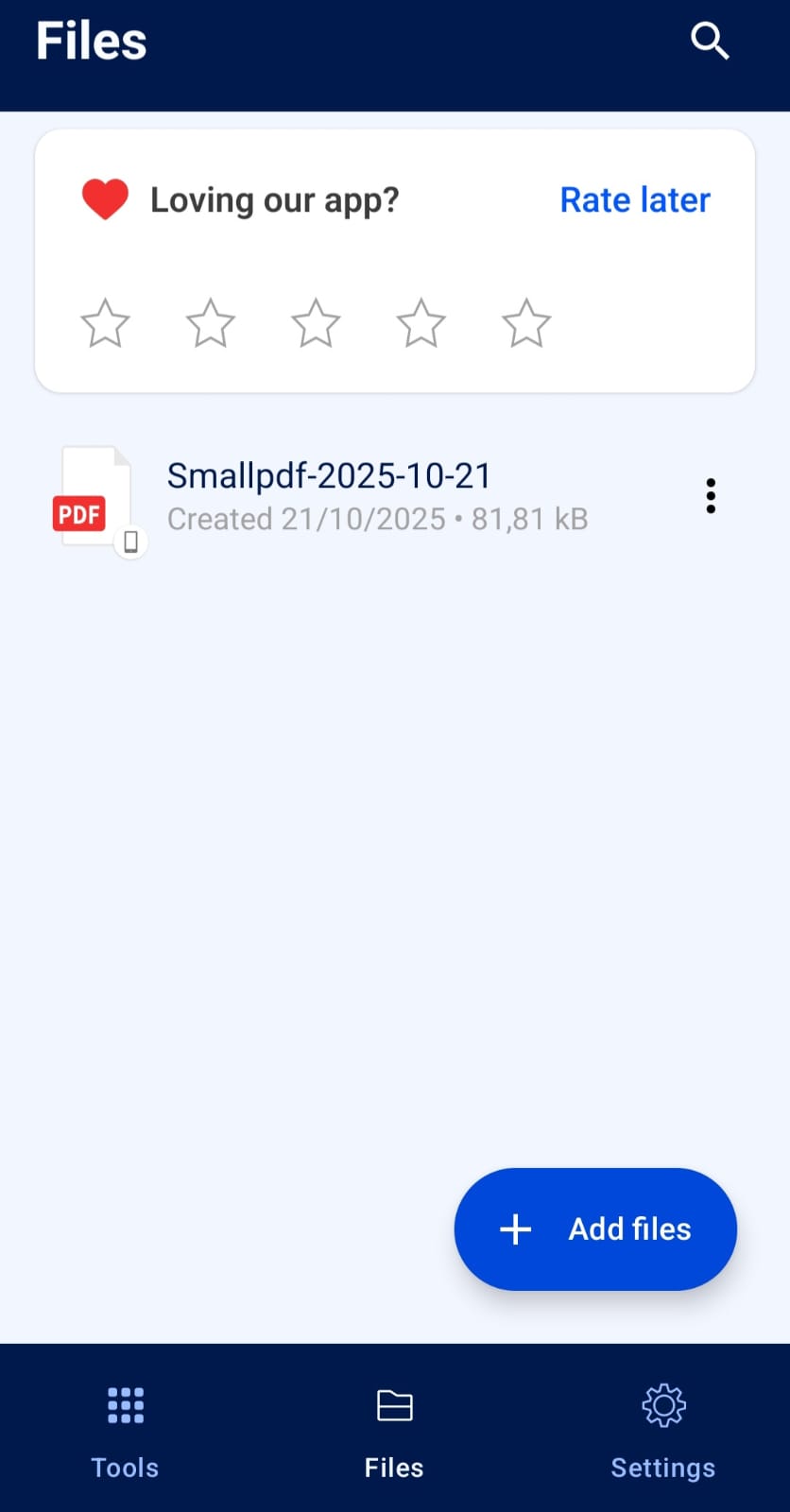
Prós:
Permite colocar várias imagens em um PDF no mesmo procedimento.
É fácil de usar.
É um app com várias ferramentas de conversão de PDFs.
Contras:
Por trabalhar apenas com o formato PDF, não permite atividades avançadas com documentos.
Usuários do aplicativo relatam muitas instabilidades técnicas.
Interface obsoleta.
3. PDF Converter: Imagem para PDF
O aplicativo PDF Converter: Imagem para PDF é um dos mais bem avaliados na loja de aplicativos do Android na seção de ferramentas de conversão de PDFs. Porém, essa dedicação a este segmento faz com que o aplicativo seja limitado em outros quesitos.
Um fator importante é que o aplicativo conta com muitos anúncios que incomodam os usuários. Ainda assim, a qualidade das conversões é muito boa e o app é bem fácil de usar. É possível mudar a formatação do PDF facilmente. Por isso, pode ser uma boa solução para quem quer um app fácil apenas para converter imagem em PDF uma vez, e não precisa de uma solução para facilitar o trabalho em longo prazo.
Como usar:
Passo 1 - Baixe e instale o app em seu celular
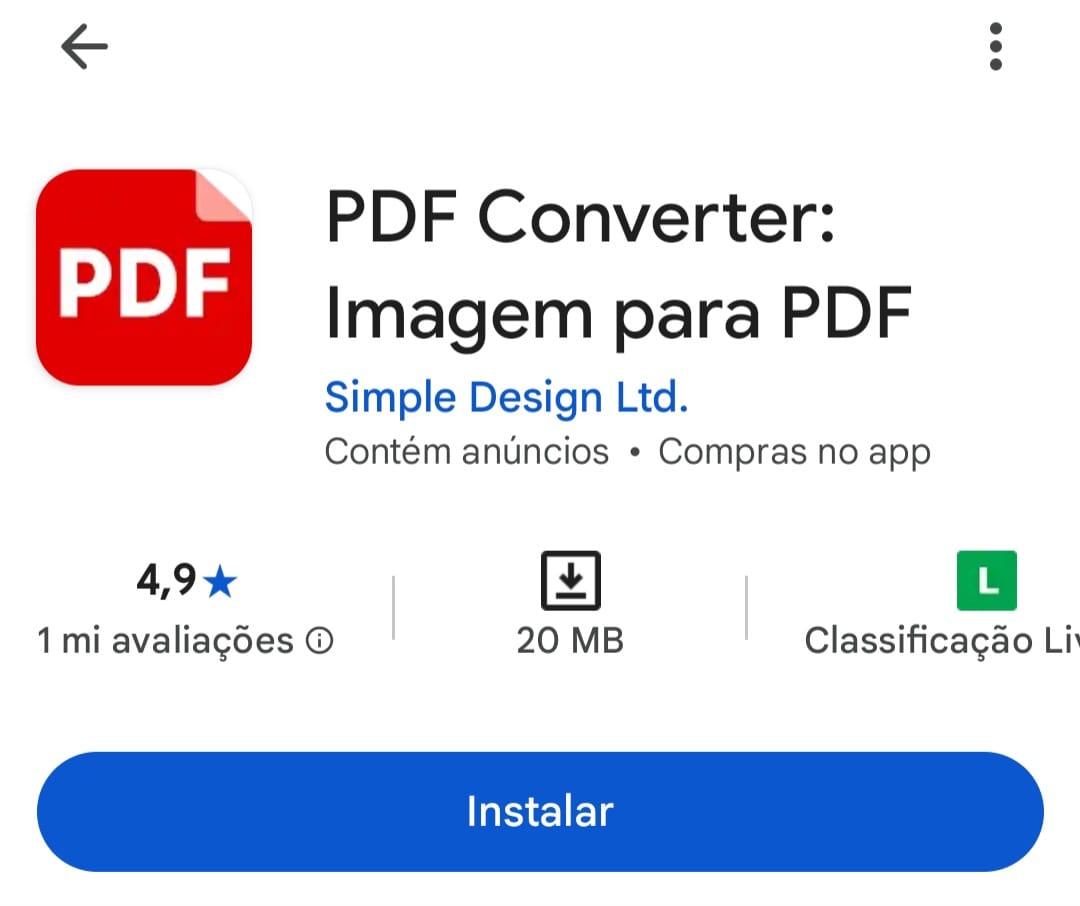
Passo 2 - Selecione a opção Imagens para PDF
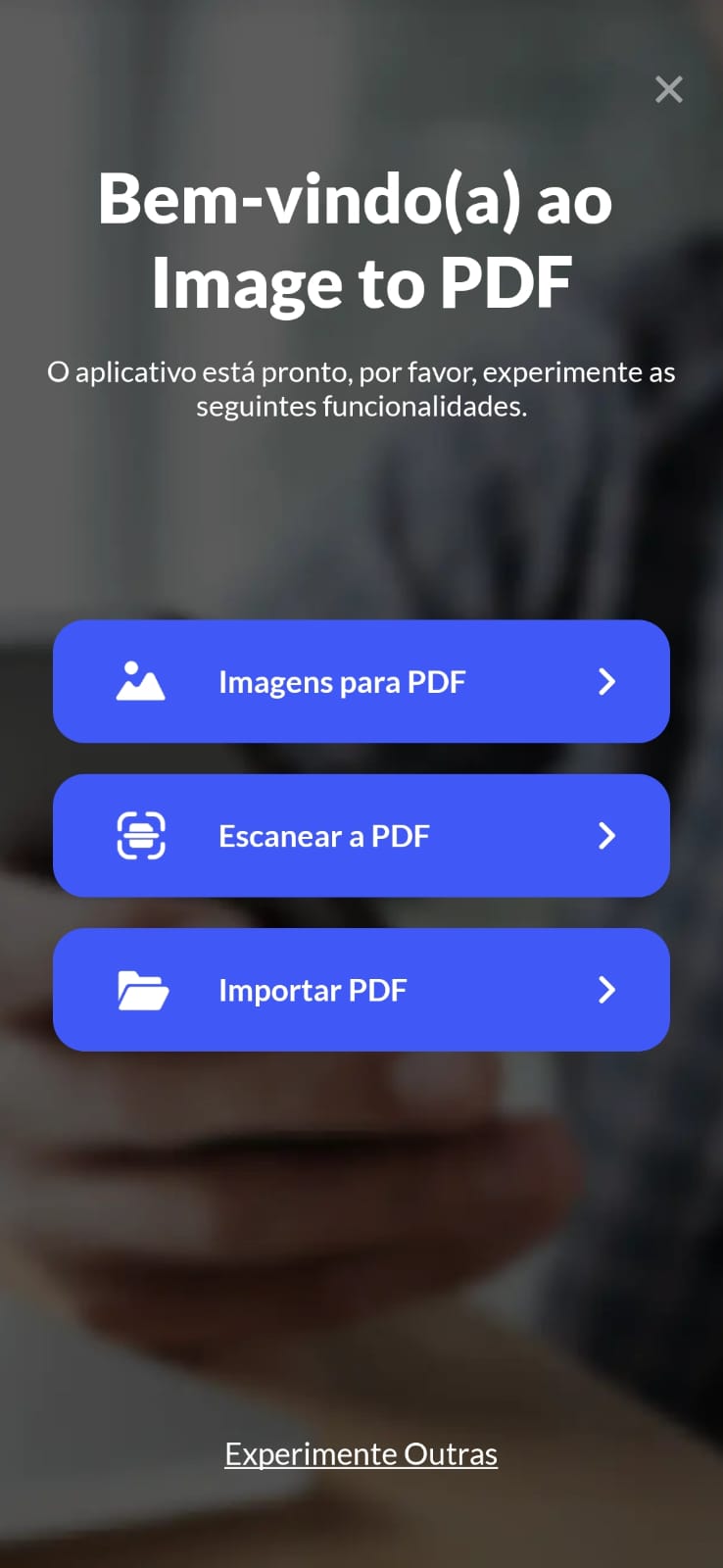
Passo 3 - Selecione a imagem em sua galeria e clique em Importar
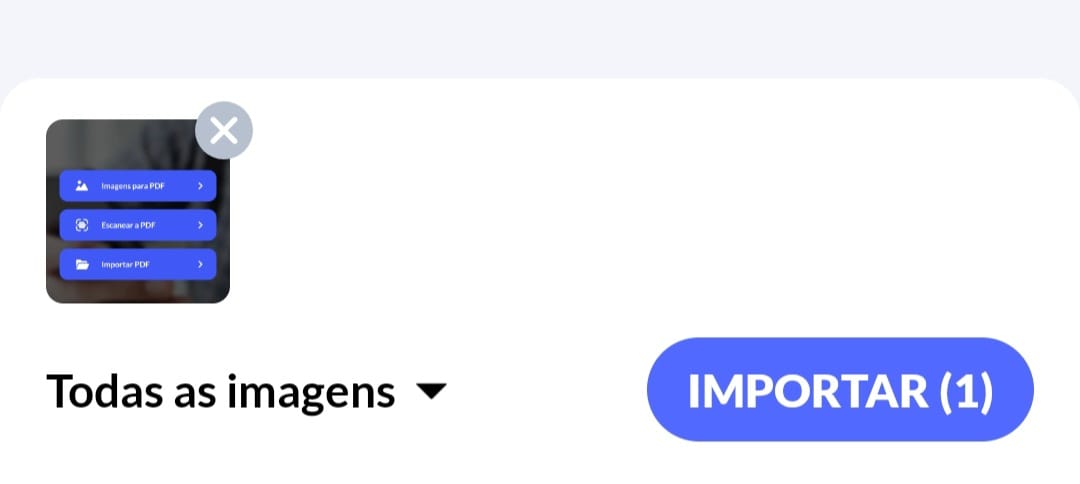
Passo 4 - Ajuste as configurações e clique emPronto
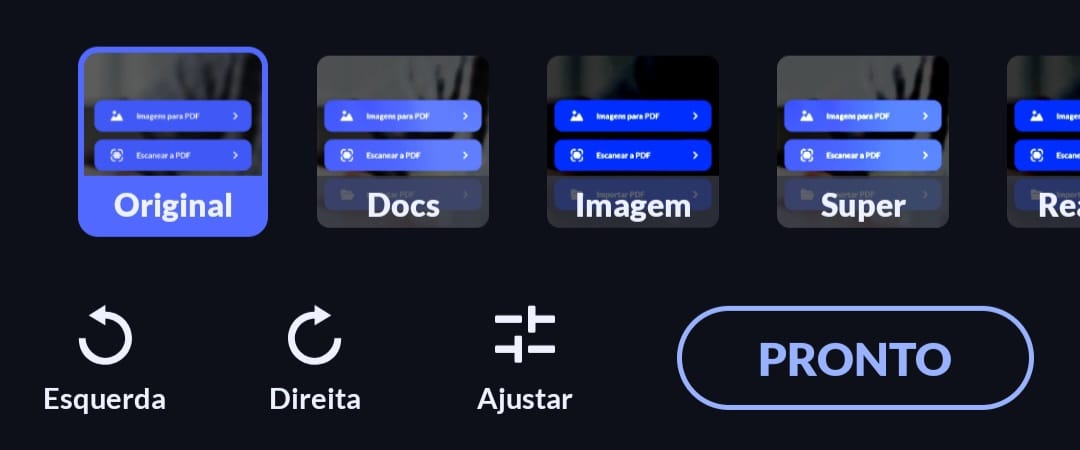
Passo 5 - Ajuste mais configurações e clique emConverter Para PDF
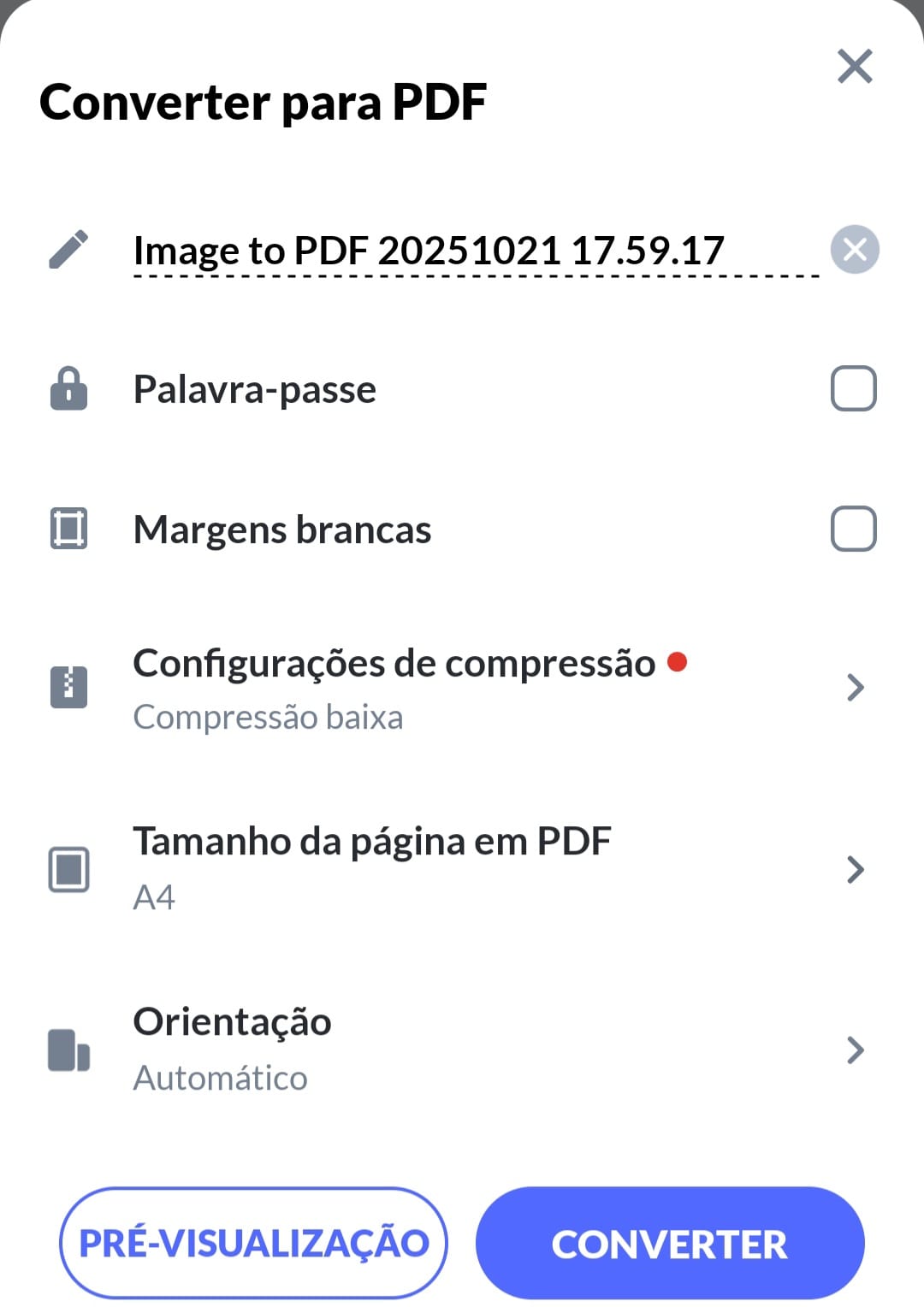
Passo 6 - Então, você já pode compartilhar ou abrir o PDF
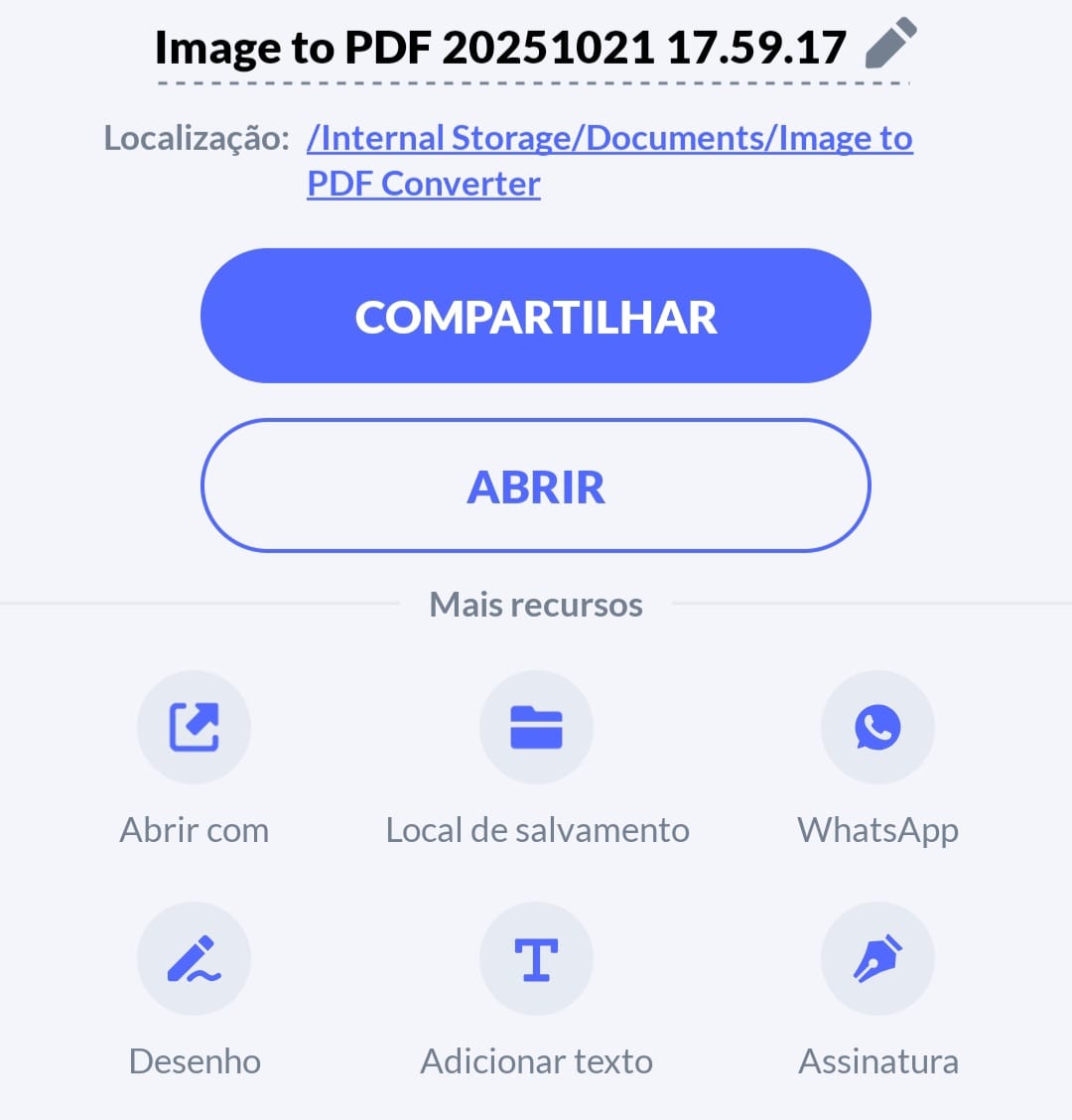
Prós:
Totalmente dedicado à conversão de fotos em PDF
Permite alterações na formatação
É gratuito.
Contras:
Não possui nenhuma outra ferramenta de edição.
Não converter outros formatos para PDF, apenas imagens.
Muitos anúncios demorados.
4. Photo to PDF Converter Scanner
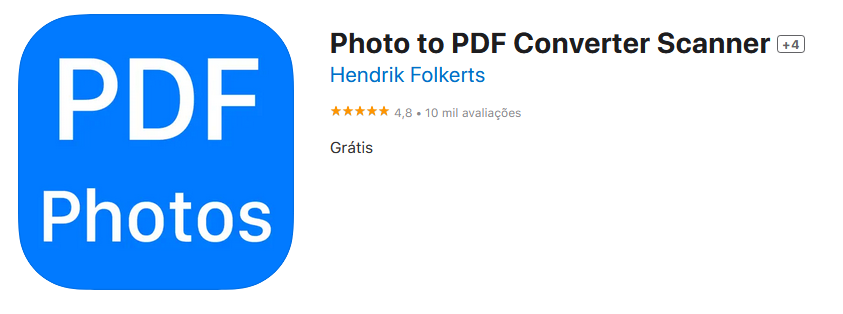
O Photo to PDF Converter Scanner é um app pequeno e pouco conhecido, mas que cumpre bem o que o nome promete, realizando conversões de qualidade. Ele também permite compartilhar o PDF gerado.
Porém, assim como a opção anterior, ele não tem mais nenhuma outra ferramenta e não trabalha com nenhum outro formato de documento. Além disso, o app é todo em inglês, o que pode dificultar a navegação dos brasileiros sem conhecimento no idioma.
Prós:
Conversões de qualidade.
O processo de transformar imagem em PDF é rápido.
Contras:
Não está disponível em português.
Não opera com nenhum outro formato
Não permite alterar o nome do arquivo
Não funciona no Android
5. Conversor de Fotos para PDF
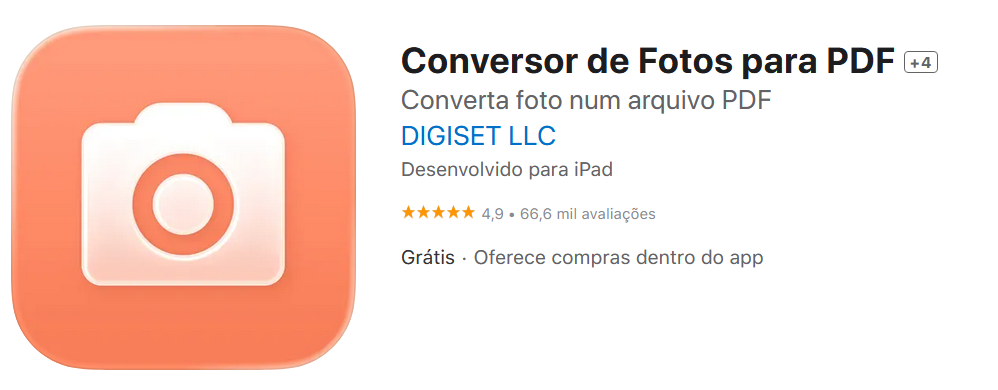
O app Conversor de Fotos para PDF é popular entre os usuários de iPhone que querem apenas converter basicamente uma foto. Ele mantém a boa qualidade, sem grandes perdas, e é eficiente no que se propõe a cumprir.
O app está disponível em português, como o nome já indica. Porém, para obter a versão completa do aplicativo é necessário pagar 9,99 dólares, ou seja, mais de 50 reais.
Prós:
Boa qualidade na conversão
Funciona bem no iPad
A conversão é rápida
Contras:
O aplicativo é caro
Não está disponível para Android, o que exclui a maioria dos usuários brasileiros
Comparativo dos 5 Aplicativos
| Fator/App | WPS Office | SmallPDF | PDF Converter | Photo to PDF Converter Scanner | Conversor de Fotos para PDF |
|---|---|---|---|---|---|
| Compatibilidade de sistemas | Android, iOS, Windows, Mac | Android, iOS, navegadores | Android | iOS | iOS |
| Edição Integrada | Sim | Não | Algumas opções | Não | Não |
| Velocidade da conversão | Rápida | Rápida | Baixa | Média | Média |
| Qualidade do PDF final | Máxima | Boa | Boa | Boa | Boa |
| Anúncios e limitações | Sem anúncios | Sem anúncios, mas com limitações | Com anúncios | Sem anúncios | Com limitações na versão gratuita |
| Necessidade de internet | Não | Sim | Sim | Sim | Sim |
| Suporte a múltiplas imagens | Sim | Sim | Sim | Sim | Sim |
| Preço | Gratuito | 12 dólares por mês para acessar todas as funções | Gratuito com anúncios | Gratuito | 9,99 dólares |
Analisando a tabela, é possível notar que o WPS é o melhor app para transformar foto em PDF. Ele é gratuito, leve e tem mais funções avançadas para usuários que têm diferentes necessidades. Enquanto isso, outros apps restringem as funções ou enchem o aplicativo de anúncios, o que é desagradável.
WPS Office - A Melhor Opção Completa para PDF e Muito Mais
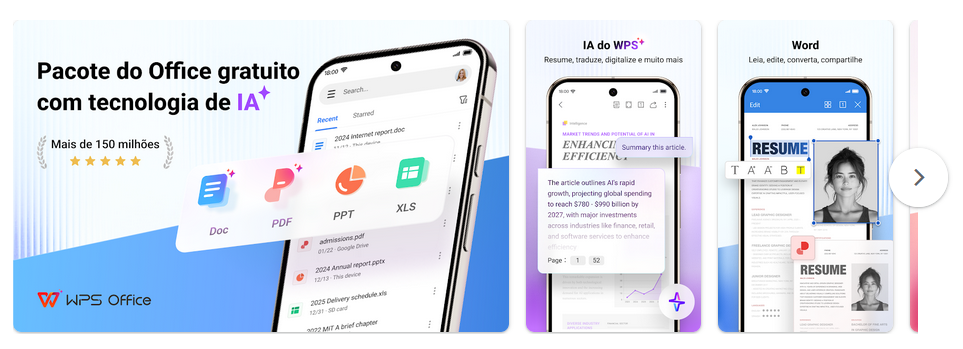
Após a comparação objetiva de todos os fatores que fazem um bom conversor de imagens para PDF, fica fácil entender as razões pelas quais o WPS Office se tornou o meu preferido. Além de simplesmente converter o documento, ele também tem funções avançadas de edição.
Com o WPS, é possível editar, converter para outros formatos, reduzir o tamanho do PDF, assinar o documento PDF e ainda organizá-los de forma simples e intuitiva. Além disso, ele funciona sem a necessidade de estar conectado à internet, o que é fundamental para muitas situações.
O app também funciona nos computadores, pois além de Android e iOS também é compatível com Windows e Mac. Os arquivos convertidos em um dispositivo ficam salvos em outro por conta do armazenamento em nuvem.
Por isso, essa é a melhor solução para qualquer tipo de usuário, seja um profissional ou um estudante, pois traz várias ferramentas extremamente úteis para quem trabalha com documentos na rotina diária. Isso inclui também editores e processadores de textos, planilhas, imagens e slides.
Perguntas Frequentes
Qual app transforma foto em PDF com a melhor qualidade de imagem?
Após realizar vários testes, o WPS Office se mostrou o aplicativo para transformar foto em PDF que melhor preserva a nitidez e as cores das imagens. Ele tem ajuste automático de margens e otimiza o contraste, fazendo com que o PDF fique totalmente profissional mesmo quando as fotos são tiradas no celular.
É seguro usar aplicativos gratuitos para transformar foto em PDF?
Sim, o processo é seguro desde que o aplicativo seja confiável e desenvolvido por uma empresa séria. O WPS Office se destaca, pois ele tem todos os certificados de segurança mais avançados e não armazena os arquivos em nenhum servidor externo sem a permissão do usuário. Por isso, o ideal é evitar sites desconhecidos e aplicativos que pedem a criação de uma conta em servidores duvidosos.
Posso converter fotos em PDF sem precisar estar conectado à internet?
Sim, pois ferramentas como o WPS Office trabalham de forma totalmente offline. Enquanto isso, outras soluções, como o SmallPDF, exigem conexão com a internet.
Os arquivos em PDF gerados ocupam muito espaço no celular?
Isso depende muito do PDF. Porém, o WPS Office tem uma ferramenta que reduz automaticamente o tamanho dos arquivos sem que eles percam a qualidade, o que é fundamental para economizar espaço do smartphone.
Posso editar o PDF depois de converter as fotos?
Sim. Além de converter foto em PDF, o WPS Office também permite que os usuários façam anotações, destaquem textos, insiram assinaturas e atéreorganizem as páginas do PDF após a conversão.
Resumo
Enquanto existem ferramentas que servem estritamente para converter imagens em PDF, outras apresentam soluções mais completas que permitem edições que facilitam muito a vida de quem trabalha com documentos. Aqui, apresentei 5 aplicativos para transformar as fotos em documentos PDF. Assim você conseguirá decidir qual melhor se encaixa com as suas necessidades.
A minha principal recomendação é o WPS Office. Ele é muito mais completo que os outros testados, e por isso traz possibilidades não vistas nos aplicativos concorrentes, principalmente de edição de PDFs. É possível fazer o download grátis do app facilmente.






